在Excel中去除页脚的方法包括:使用页面布局视图、使用页面设置对话框、以及使用打印预览。 其中,使用页面设置对话框的方法最为详细和常用,可以在其中进行多种页面设置调整。下面将详细介绍这一方法,并对其他方法进行简要说明。
一、使用页面设置对话框去除页脚
1. 打开页面设置对话框
要去除页脚,首先需要打开Excel工作表,然后通过以下步骤打开页面设置对话框:
点击Excel顶部菜单栏中的“页面布局”选项卡。
在“页面布局”选项卡中,找到并点击“页面设置”组中的小箭头,打开页面设置对话框。
2. 进入页眉/页脚选项卡
在页面设置对话框中,点击“页眉/页脚”选项卡。这将展示当前工作表的页眉和页脚设置。
3. 去除页脚
在“页眉/页脚”选项卡中,可以看到“页脚”下拉菜单。选择“(无)”选项,即可去除当前工作表的页脚。
4. 应用更改
点击“确定”按钮,应用更改并关闭页面设置对话框。此时,工作表的页脚已经被成功移除。
二、使用页面布局视图去除页脚
1. 切换到页面布局视图
在Excel工作表中,点击底部状态栏中的“页面布局视图”按钮,或在“视图”选项卡中选择“页面布局”选项。
2. 编辑页脚
在页面布局视图中,直接点击页脚区域进行编辑。将页脚内容清除,然后点击工作表的其他区域,即可去除页脚。
3. 切换回普通视图
完成页脚编辑后,可以通过点击状态栏中的“普通视图”按钮,或在“视图”选项卡中选择“普通”选项,切换回普通视图。
三、使用打印预览去除页脚
1. 打开打印预览
点击Excel顶部菜单栏中的“文件”选项卡,然后选择“打印”选项,打开打印预览窗口。
2. 进入页面设置
在打印预览窗口中,点击底部的“页面设置”链接,打开页面设置对话框。
3. 去除页脚
在页面设置对话框中,进入“页眉/页脚”选项卡,然后选择“(无)”选项去除页脚。
4. 应用更改
点击“确定”按钮,应用更改并关闭页面设置对话框。此时,工作表的页脚已经被成功移除。
四、其他方法和技巧
1. 使用宏去除页脚
如果需要批量处理多个工作表,可以使用VBA宏来自动去除页脚。以下是一个简单的VBA宏示例:
Sub RemoveFooters()
Dim ws As Worksheet
For Each ws In ThisWorkbook.Worksheets
ws.PageSetup.LeftFooter = ""
ws.PageSetup.CenterFooter = ""
ws.PageSetup.RightFooter = ""
Next ws
End Sub
将上述代码复制到VBA编辑器中运行,即可批量去除当前工作簿中所有工作表的页脚。
2. 使用模板去除页脚
如果需要长期使用某些特定的页面设置,可以创建一个Excel模板文件(.xltx),并在模板中预先去除页脚。每次新建工作表时,使用该模板即可自动应用无页脚的设置。
五、总结
通过上述方法,可以轻松去除Excel工作表中的页脚。使用页面设置对话框的方法最为详细和常用,可以在其中进行多种页面设置调整。此外,还可以通过页面布局视图和打印预览来去除页脚。对于批量处理和长期使用的需求,可以考虑使用VBA宏和模板。无论选择哪种方法,都可以帮助用户更好地管理和定制Excel工作表的页面设置。
相关问答FAQs:
1. 如何在Excel中去除页脚?
在Excel中去除页脚非常简单。首先,点击工具栏上的“页面布局”选项卡。然后,在页面布局选项卡中,找到“页脚”部分。最后,点击页脚部分右侧的“去除页脚”按钮即可完全去除页脚。
2. 怎样修改Excel中的页脚内容?
想要修改Excel中的页脚内容非常简单。首先,点击工具栏上的“插入”选项卡。然后,在插入选项卡中,找到“页脚”部分。最后,选择您想要的页脚格式,例如页码、日期、工作表名称等,并在相应的文本框中输入所需内容。
3. 如何在Excel中设置不同页的页脚?
如果您需要在Excel中设置不同页的页脚,可以按照以下步骤进行操作。首先,选择您想要设置不同页脚的工作表。然后,点击工具栏上的“页面布局”选项卡。在页面布局选项卡中,找到“页脚”部分,并点击“页码格式”按钮。最后,在弹出的对话框中选择“不同的奇偶页”或“不同的第一页”,然后分别设置不同页的页脚内容。这样,您就可以在Excel中设置不同页的页脚了。
文章包含AI辅助创作,作者:Edit2,如若转载,请注明出处:https://docs.pingcode.com/baike/4902720